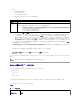Users Guide
みます。
10. iDRAC を設定するかどうかを指定します。
¡ いいえ: 手順 13 に進みます。
¡ はい:中央のボタンを押して先に進みます。
11. ブレードに使用するインターネットプロトコル(IPv4、IPv6、または両方)を選択します。
a. IPMI LAN チャンネルの 有効 または 無効 を選択します。中央のボタンを押して処理を続けます。
b. iDRAC 構成画面で、インストールされているサーバーにすべての iDRAC ネットワーク設定を適用するには、承諾する / はい アイコンを反転表示して、中央のボタンを押します。イン
ストールされているサーバーに iDRAC ネットワーク設定を適用しないようにするには、いいえ アイコンをハイライト表示させてから、中央のボタンを押して手順 c を続けます。
c. 次の iDRAC 構成画面で、新しくインストールされたサーバーにすべての iDRAC ネットワーク設定を適用するには、承認する / はい アイコンを反転表示してから、中央のボタンを押し
ます。新しいサーバーがシャーシに挿入されると、LCD が以前に設定したネットワーク設定/ポリシーを使ってサーバーを自動展開するかどうかユーザーに尋ねます。新しくインストール
されたサーバーに iDRAC ネットワーク設定を適用しない場合は、いいえ アイコンを反転表示してから中央のボタンを押します。新しいサーバーがシャーシに挿入されても、iDRAC ネッ
トワーク設定は構成されません。
l. エンクロージャ画面で、すべてのエンクロージャ設定を適用するには、承諾する / はい アイコンを反転表示させてから中央のボタンを押します。エンクロージャの設定を適用するには、いいえ
アイコンを反転表示させてから中央のボタンを押します。
m. IP の概要 画面では、設定した IP アドレスが正しいことを確認します。設定を修正するには、左方向キーで移動し、中央のボタンを押して、対象の設定画面に戻ります。修正を終えたら、中央
のボタンを押します。必要に応じて、右方向キーで移動し、中央のボタンを押して、IP の概要 画面に戻ります。
入力した設定がすべて正しいことを確認したら、中央のボタンを押します。設定ウィザードが閉じて、メインメニュー 画面に戻ります。
CMC と iDRAC は、ネットワークでも利用できるようになりました。ウェブインタフェース、シリアルコンソール、Telnet、SSH などの CLI を使用して、割り当てられた IP アドレスの CMC にアクセスで
きます。
ネットワーク経由による CMC へのアクセス
CMC ネットワーク設定を終えた後、次のいずれかのインタフェースを使って CMC にリモートアクセスできます。
l ウェブインタフェース
l Telnet コンソール
l SSH
l リモート RACADM
Telnet は、他のインタフェースを介して有効にすることができます。Telnet は、他のインタフェースと比較して、セキュリティ的に安全ではないため、デフォルトで無効になっています。
表2-1は、それぞれの CMC ネットワークインタフェースについて、説明します。
表 2-1 CMC インタフェース
動的ホスト構成プ
ロトコル(DHCP)
iDRAC は IP 設定(IP アドレス、マスク、ゲートウェイ)をネットワーク上の DHCP サーバーから自動的に取得します。iDRAC には、ネットワークに割当てられた固有の IP
アドレスが割当てられます。中央のボタンを押します。
静的
続く画面に、IP アドレス、ゲートウェイ、サブネットマスクを手動で入力します。
固定 オプションを選択した場合は、中央のボタンを押して次の iDRAC ネットワーク設定 画面へ進みます。
a. 左右方向キーを使って位置を移動し、上下方向キーを使って各位置の数値を選択することで、静的 IP アドレス を設定します。このアドレスは、最初のスロッ
トに装着された iDRAC の静的 IP アドレスです。後続の iDRAC の固定 IP アドレスは、この IP アドレスを増分したスロット番号として算出されます。静的 IP
アドレス の設定を終えたら、中央のボタンを押して先に進みます。
b. サブネットマスクを設定してから中央のボタンを押します。
c. サブネットマスクを設定してから中央のボタンを押します。
メモ: はい / 承認する を選択している場合は、待機 画面が表示されてから、IP の概要 画面が表示されます。
メモ: LCD 設定ウィザードを使ってネットワークの設定を終えた後は、ウィザードが使用できなくなります。
インタフェース
説明